Cara membuat tautan timestamp youtube
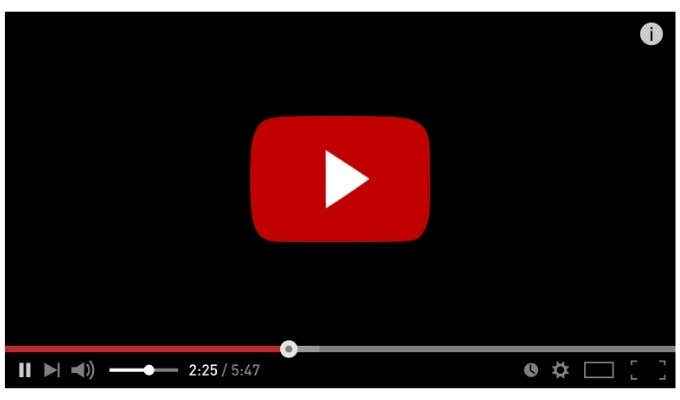
- 2105
- 625
- John Ratke
Jika Anda berbagi video YouTube dengan teman, tetapi Anda ingin menentukan bagian tertentu dari video, Anda harus menggunakan cap waktu video. Anda dapat berbagi cap waktu secara langsung dengan memberi tahu pemirsa untuk memindahkan slider pemutaran ke titik awal lain, tetapi ini menciptakan pekerjaan yang tidak perlu untuk penonton.
Cara yang lebih mudah untuk berbagi video YouTube menggunakan titik awal yang berbeda adalah dengan membuat tautan timestamp YouTube. Tautan timestamp melewatkan awal video Anda, memungkinkan audiens untuk secara otomatis melihat video dari titik awal lain. Jika Anda ingin tahu cara membuat tautan timestamp YouTube, inilah yang perlu Anda lakukan.
Daftar isi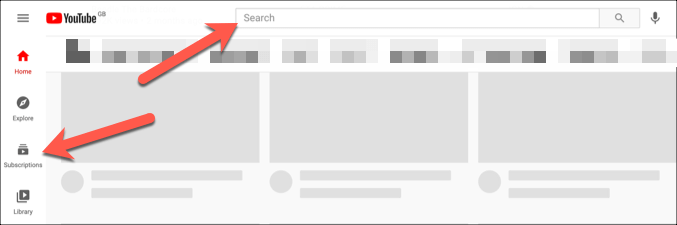
- Setelah Anda membuka video yang ingin Anda bagikan, pindahkan slider pemutaran ke titik awal baru dari video. Ini adalah posisi dalam video yang Anda inginkan pemirsa baru (menggunakan tautan bersama Anda) untuk memulai pemutaran.
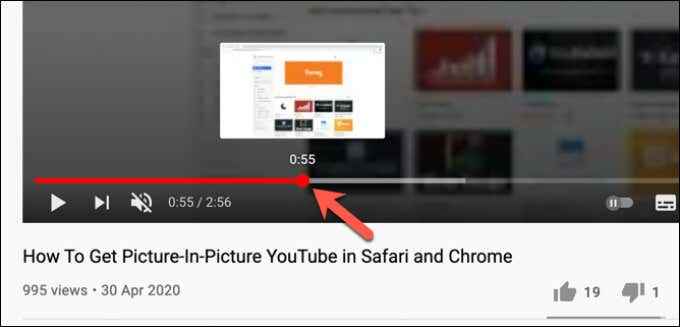
- Dengan posisi stempel waktu baru, Anda dapat membuat tautan timestamp YouTube baru dengan memilih Membagikan tombol di bawah video itu sendiri.
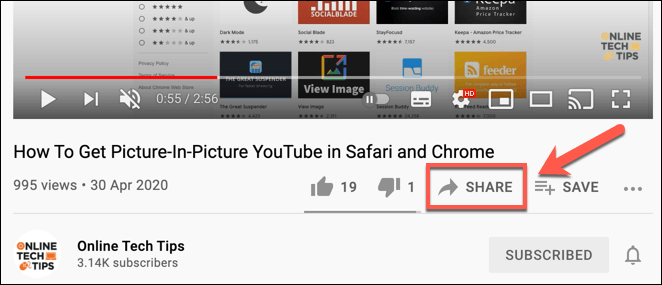
- Dalam Membagikan kotak, aktifkan Dimulai dari kotak centang. Jika Anda ingin mengubah waktu mulai, ganti nilai di sebelah kotak centang. Saat Anda siap, pilih Menyalin Tombol untuk menempatkan tautan timestamp di clipboard Anda.
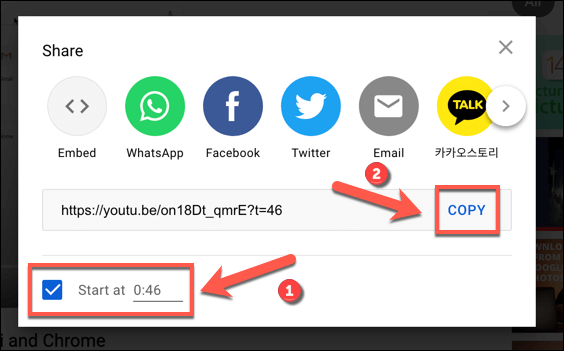
- Atau, Anda dapat mengklik kanan slider video di posisi stempel waktu baru untuk membuat tautan baru sebagai gantinya. Dari menu konteks, pilih Salin URL Video pada saat ini pilihan. Ini akan menyalin tautan ke clipboard Anda.
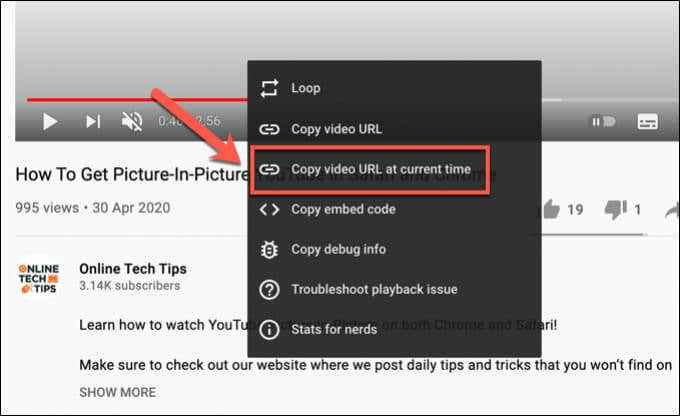
Membuat tautan timestamp manual untuk video youtube
Jika Anda menyalin tautan YouTube menggunakan fitur berbagi video dari posisi awal alternatif, parameter cap waktu ditambahkan ke URL. YouTube memuat video dari titik awal yang berbeda dan memulai pemutaran, daripada dari awal video.
Anda dapat membuat tautan timestamp ini secara manual tanpa memuat YouTube. Anda membutuhkan tautan pemutaran video YouTube untuk melakukan ini.
Misalnya, mulailah salah satu video YouTube tip teknologi online dari titik awal alternatif. Ambil URL video dan tambahkan ?t = 0 atau & t = 44s parameter ke ujung URL, mengganti 0 Nilai dengan posisi awal yang baru (dalam detik) untuk memulai pemutaran.
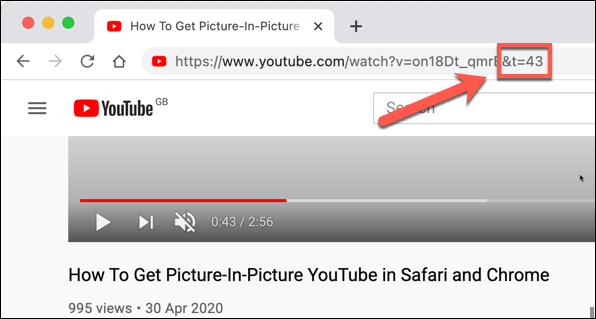
Parameter yang Anda gunakan (menggunakan salah satu ? atau & Karakter Khusus) akan tergantung pada URL YouTube yang Anda gunakan. Misalnya, jika Anda menggunakan standar Youtube.com domain (e.G., https: // youtube.com/watch?V = ON18DT_QMRE & T = 44), Anda perlu menambahkan & t = Ke akhir URL, tambahkan titik awal baru dalam detik sesudahnya.
Anda juga dapat menggunakan menit dan detik untuk video yang lebih lama dengan menggunakan & t = xmys parameter dengan Youtube.com domain sebagai gantinya, mengganti X dengan jumlah menit dan Y dengan jumlah detik.
Namun, YouTube juga memiliki domain yang lebih pendek (Youtu.menjadi) yang akan Anda lihat jika Anda menggunakan fungsi berbagi pada video untuk menyalin URL video. Untuk domain ini, Anda harus menambahkan ?t = ke akhir URL sebagai gantinya, tambahkan titik awal baru dalam detik sesudahnya.
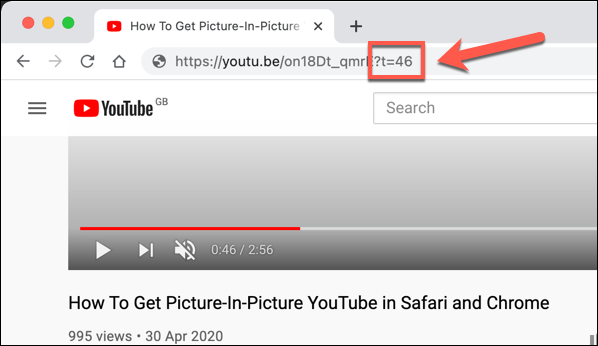
Misalnya, URL berikut semua akan memulai pemutaran video 43 detik setelah titik awal di YouTube, menggunakan ?t = untuk domain yang diperpendek dan & t = (atau & t = xmys) untuk domain standar:
https: // youtu.BE/ON18DT_QMRE?t = 43
https: // www.Youtube.com/watch?V = ON18DT_QMRE & T = 43
https: // www.Youtube.com/watch?V = ON18DT_QMRE & T = 0M43S
Cara membuat tautan timestamp youtube di perangkat seluler
Sayangnya, aplikasi seluler YouTube untuk Android, iPhone, dan pengguna iPad tidak memungkinkan Anda untuk membuat tautan timestamp YouTube secara langsung. Anda harus menyalin URL video terlebih dahulu menggunakan fitur berbagi aplikasi YouTube, lalu tambahkan parameter cap waktu secara manual menggunakan langkah -langkah yang diuraikan di bagian di atas.
Anda harus memastikan bahwa aplikasi YouTube diinstal pada perangkat seluler Anda terlebih dahulu. Anda mungkin juga perlu masuk menggunakan akun Google Anda.
- Untuk memulai, buka aplikasi YouTube dan cari video yang ingin Anda bagikan menggunakan bilah pencarian, langganan Anda, atau rekomendasi dalam aplikasi.
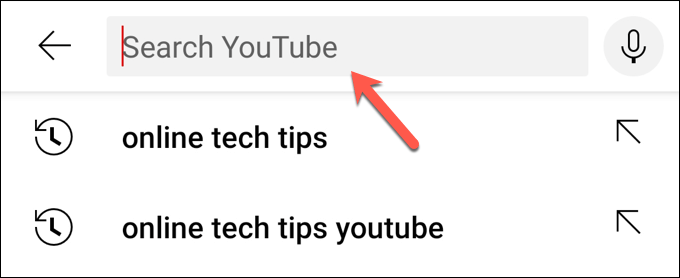
- Setelah Anda menemukan video, identifikasi posisi dalam video yang ingin Anda gunakan sebagai titik awal baru Anda dan buat catatannya (dalam hitungan detik). Setelah Anda siap menyalin tautan, pilih Membagikan Tombol, lalu gunakan menu berbagi bawaan perangkat Anda untuk menyalin URL.
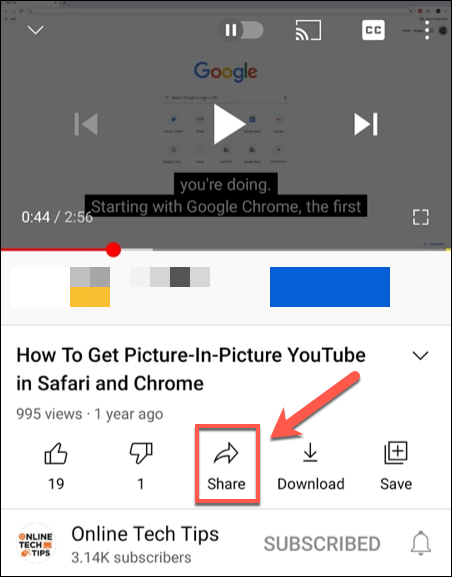
- Dengan URL video di clipboard perangkat seluler Anda, tempel URL di lokasi baru untuk memungkinkan Anda mengeditnya (misalnya, di aplikasi catatan catatan atau peramban web perangkat Anda). Menggunakan langkah -langkah di bagian di atas, tambahkan stempel waktu ke URL (e.G., https: // youtu.BE/ON18DT_QMRE?t = 43).
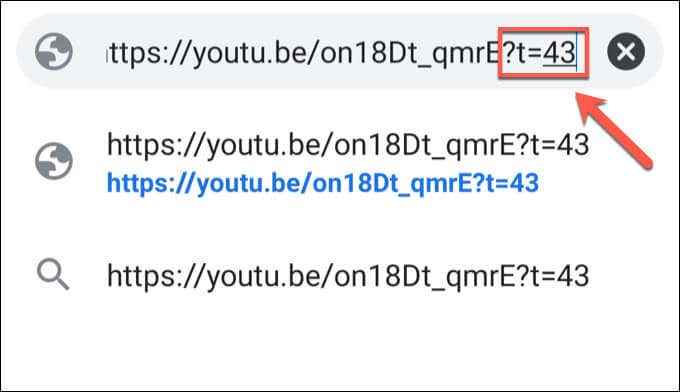
- Dengan URL video yang dimodifikasi untuk memasukkan stempel waktu baru, pilih dan salin ke clipboard Anda. Anda kemudian dapat membaginya dengan orang lain secara langsung menggunakan aplikasi pesan pilihan Anda, klien email, atau jejaring sosial.
Menggunakan YouTube secara efektif
Membuat tautan timestamp YouTube memungkinkan Anda untuk dengan cepat menentukan bagian -bagian dari video yang ingin Anda bagikan, menghemat waktu Anda dan orang lain. Ada cara lain Anda dapat menggunakan fitur YouTube secara lebih efektif, dari mengurangi penggunaan data YouTube pada perangkat seluler hingga bebas iklan dengan langganan YouTube Premium.
Anda juga dapat berpikir untuk mengunduh daftar putar YouTube Anda untuk pemutaran video saat bepergian tanpa mempertaruhkan tunjangan data seluler Anda, atau Anda dapat mempertimbangkan merobek audio dari video YouTube (selama Anda memiliki izin). Namun, jika YouTube bukan untuk Anda, jangan lupa bahwa Anda dapat menghapus akun YouTube Anda dengan cepat.
- « Cara memperbaiki windows tidak dapat mengakses kesalahan perangkat atau file perangkat yang ditentukan
- Cara menghentikan uap dari pembukaan saat startup »

